加快视频播放速度或减慢速度,在视频制作中也称为快动作/慢动作效果,这使视频剪辑的播放速度比原始速度快或慢。通常,慢动作效果可以为我们提供“时间上的特写”,并给人一种超现实的感觉,同时加快视频的播放速度可以使视频更加生动有趣。此外,您可以加快视频播放所有场景的速度,使视频更短。
在本文中,我们将向您展示如何使用万兴喵影视频编辑器和Ezgif在线速度改变工具来加速视频。您可以按照以下步骤快速制作慢动作视频。
第1部分:如何通过调整万兴喵影中的速度来加快和减慢视频速度
万兴喵影是一款视频编辑器,无论您使用的是Windows还是Mac系统,通过这款简单的视频编辑器,您可以快速加快和减慢视频速度。
1.将视频文件添加到万兴喵影中
单击媒体库上的导入,然后从电脑中选择视频文件以将它们添加到万兴喵影中。或者,您可以简单地将文件拖放到用户相册中。万兴喵影支持几乎所有常规视频格式,例如MP4,AVI,WMV,MOV,FLV,M4V,MPG,VOB,ASF,3GP,3G2,F4V,MPEG,TS,TRP,M2TS,MTS,TP,DAT,MKV ,DV,MOD,NSV,TOD,EVO等。

2.一键加速或减速
接下来,将视频从“我的相册”拖动到时间轴上的视频轨道,然后右键单击它以单击“速度和持续时间”。将会出现一个弹出窗口。速度规定的数字将指示运动效果的快慢程度。调整所需的速度。您可以在预览窗口中查看效果,以使视频更快或更慢。

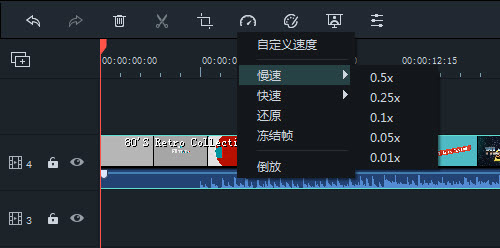
- 0.5:原始速度的一半(减速,一半)
- 1:原始速度
- 2:将原始速度加倍(加速,加倍)
- 其他速度可供选择:0.1倍,0.2倍,0.25倍,0.33倍,0.5倍,2倍,3倍,4倍,5倍,10倍等
注意:您只需拖动速度滑块即可更改视频速度。要加快视频播放速度,请向右拖动滑块。要使视频变慢以产生慢动作效果,请将速度滑块向左拖动。您始终可以拖动滑块将其设置为可选的视频速度。
3.调整音频声音
当您加快或减慢视频播放速度时,视频音频速度都会相应更改。如果要保持视频音频的原始播放速度,可以先从视频中分离音频,然后再进行一些编辑以使视频达到最佳音调。您只需要双击音频即可在音频编辑面板中进行编辑。您可以编辑淡入/淡出,消除背景噪音等。
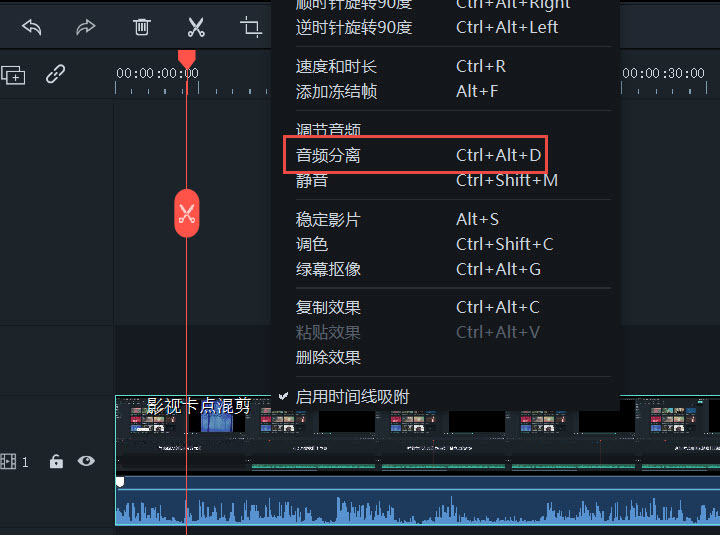
4.导出快速/慢动作视频
调整完视频速度后,点击导出。您可以通过选择格式以任何流行的格式保存视频。如果要在iPod,iPhone,iPad上播放新创建的视频,请单击设备,然后选择设备的图标。您也可以直接在优酷、爱奇艺、腾讯视频、哔哩哔哩上共享视频。
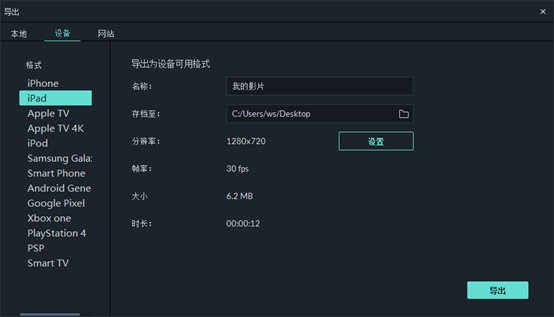
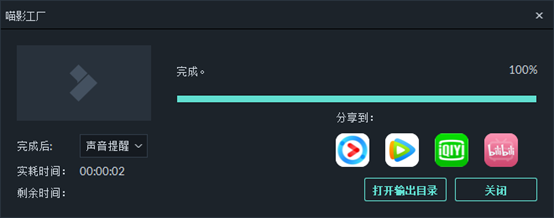
请记住,当您调整视频速度以加快视频速度时,您可能需要关注一些注意事项。我们的官方网站已制作了有关该视频的视频,有需要的话可以前往官网观看视频教程。
第2部分:通过视频时长改变视频速度
万兴喵影还允许您调整视频剪辑的持续时间以更改视频速度。将视频片段导入时间轴后,右键单击它,然后选择“速度和时长”以打开自定义速度弹出窗口。转到“时长”部分,您将看到视频的原始时长。将视频的持续时间调整得更长一些会给视频带来慢动作效果。将视频的持续时间更改为较短的时间将加快视频的播放速度。只需直接在字段中输入数字即可加快/减慢视频播放速度。
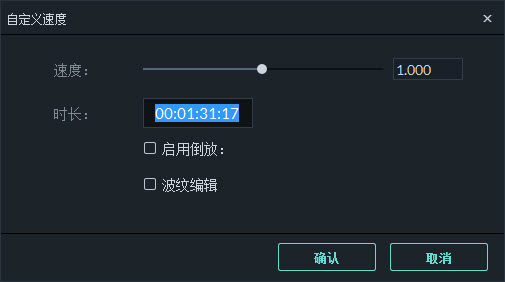
预览视频以检查其是否获得最佳的快进或慢动作效果,然后保存并导出。
第3部分:如何使用在线视频变速器来加快或减慢在线视频的速度
如果您想加快在线视频的速度,可以考虑使用Ezgif在线工具。您可以从PC导入视频,也可以粘贴视频URL。非常方便。您可以使用许多免费的在线视频编辑器来更改视频速度,在这里,我选择了这款完全免费的视频速度转换器Ezgif来演示如何执行此操作。
步骤1:打开Ezgif,然后单击导入文件按钮上传视频。完成后,单击“上传视频”。根据视频大小,可能需要一段时间。
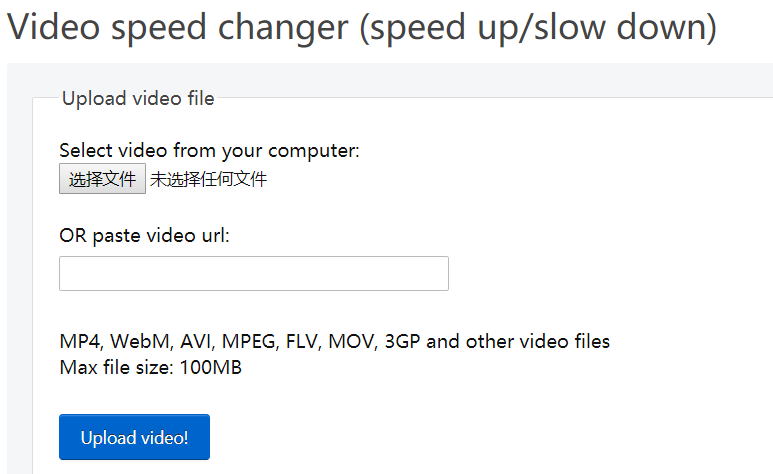
步骤2:导入后,将出现一个编辑页面。您可以调整倍数。它越大,您的速度就越快。勾选更改声音的速度。现在,单击更改视频速度以开始加速视频。

步骤3:完成后保存视频。单击视频上方的三个点,然后选择下载。
注意:最大文件大小为100MB,支持MP4,WebM,AVI,MPEG,FLV,MOV,3GP等格式。另外,导入速度有点慢。如果您想拥有更多选项来更改视频速度并具有更快的导入速度,那么在线解决方案并不是您的最佳选择。
以上是加速或减慢视频播放速度的两种方法,除了快速运动和慢动作视频效果外,您还可以使用万兴喵影进行一些基本和高级剪辑,例如旋转、反转、色度调节等,有很多预设的视频效果,可以让你的视频拥有好莱坞般的视觉体验。












